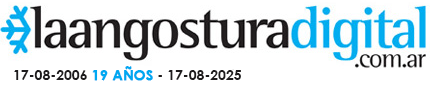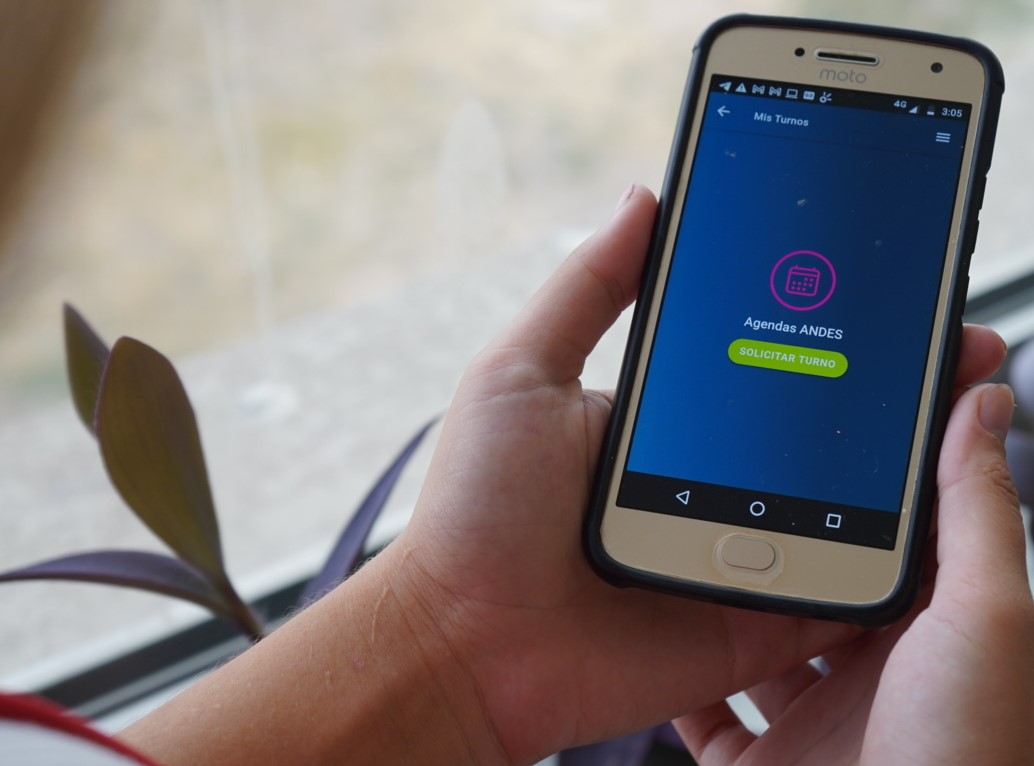Los neuquinos pueden solicitar un turno online, para algunas especialidades, en el centro de salud u hospital más cercano de acuerdo a su ubicación, a través de la aplicación Andes. Esta alternativa se complementa con la manera tradicional de acceder a los turnos mediante Gestión de Pacientes en la ventanilla de las instituciones. Cómo bajar la aplicación.
Desde el ministerio de Salud se impulsó la mejora a la accesibilidad de los turnos online de los centros de salud y hospitales de la provincia, en consonancia con lo expresado por el gobernador Rolando Figueroa en la apertura de sesiones ordinarias de la Legislatura.
Desde hace varios meses, los equipos de salud trabajan en diferentes alternativas para favorecer el acceso a la atención en consultorios. Dado que la solicitud de turnos puede resultar compleja, es necesario ordenar y unificar la organización de oferta de turnos. Además, es necesario repensar las agendas y considerar las distintas necesidades de las y los usuarios para lograr estructuras dinámicas y agendas flexibles.
Teniendo en cuenta este diagnóstico, se iniciaron pruebas piloto en algunos efectores para favorecer la solicitud de turnos para algunas especialidades, a través de la App Andes. Ante la buena respuesta obtenida, la ventanilla virtual está disponible para todos los centros de salud y hospitales de la provincia.
Solicitar turno en Andes
En principio es fundamental tener la App Andes instalada por lo que, las personas que aún no la tienen deberán buscar “Andes Neuquén” en el Play Store de un teléfono celular u otro dispositivo móvil y descargarla. Hay que considerar que, por el momento, la app está disponible únicamente para el sistema operativo Android.
Para activar la App hay que seguir los siguientes pasos:
- Desde la aplicación tocar el círculo central de la pantalla que indica “Ingresar a Andes”.
- De las opciones que se ofrecen ir a “registrarse”. Allí, es necesario completar datos personales, entre ellos un correo electrónico en uso, que será al que llegará un código de activación.
- Ingresar nuevamente a Andes, colocar como “usuario de Andes” el correo electrónico utilizado para registrarse (ese será el usuario para los próximos ingresos), y como “clave de Andes” colocar el código de activación que se recibió en dicho correo electrónico y hacer click en ingresar. La aplicación luego ofrecerá el cambio de contraseña, donde se deberá colocar una clave a elección y repetirla.
Para solicitar un turno, una vez dentro de la aplicación, hay que ir a “Mis turnos”; en Agenda Andes elegir la opción “Solicitar turno”; ver la oferta de turnos y seleccionar la especialidad; ver disponibilidad de establecimiento; luego, se podrá ver la oferta disponible y elegir la opción más conveniente. Al confirmar, aparecerá un cartel con la leyenda: “Turno asignado correctamente”.
La aplicación también ofrece la posibilidad de ver el turno registrado en “Mis turnos”, como así también la posibilidad de cancelarlo. Al confirmar un turno, la persona asume el compromiso de asistir al mismo, por lo que es muy importante concurrir, así como cancelar con tiempo, cuando surge un imprevisto.
Si al ingresar a la agenda no hay turnos disponibles en el centro de salud u hospital más cercano, se sugiere acercarse al establecimiento y realizar la solicitud por ventanilla de manera presencial.
Por último, si en ventanilla de Admisión de Pacientes le informan que no hay turnos disponibles, se puede solicitar que se registren los datos como “Demanda Insatisfecha” para que desde el equipo de salud se inicie una búsqueda y se resuelva esa demanda.